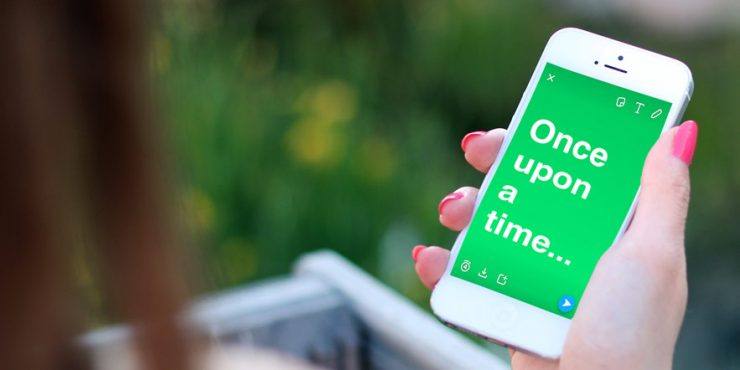Διορθώστε το Snapchat «Πρόβλημα σύνδεσης στον διακομιστή / Η σύνδεση απέτυχε» ή «Επαλήθευση συσκευής»
Περιεχόμενο:

Το Snapchat είναι η πιο δημοφιλής ανταλλαγή μηνυμάτων εικόνας και η εφαρμογή πολυμέσων που χρησιμοποιείται από εκατομμύρια σε όλο τον κόσμο. Με την εφαρμογή Snapchat σε Android, ενδέχεται να αντιμετωπίσετε ορισμένα σφάλματα στο smartphone σας.
Εδώ έχω δώσει τη λύση για το σφάλμα Snapchat σε θέματα του "Παρουσιάστηκε πρόβλημα με τη σύνδεση στο διακομιστή", "Επαλήθευση συσκευής" ή "Ω Όχι! Η σύνδεσή σας απέτυχε προσωρινά » για τη συσκευή σας Android. Χαλαρώστε και δοκιμάστε οποιαδήποτε από τις λύσεις για να επιλύσετε το πρόβλημα.
↑ Λύση # 1. Επανεκκινήστε τη συσκευή
Μια απλή επανεκκίνηση θα πρέπει να διορθώσει το πρόβλημα, επανεκκίνησηεξαλείφει το τεχνικό πρόβλημα εάν υπάρχει. Η επανεκκίνηση βοηθά επίσης στην εκκαθάριση της μνήμης RAM σκοτώνοντας εφαρμογές φόντου που δεν εκτελούν ενέργειες, δίνοντας έτσι στην εφαρμογή Snapchat περισσότερο ελεύθερο χώρο για εκτέλεση.
↑ Λύση # 2. Εκκαθάριση προσωρινής μνήμης και δεδομένων Snapchat

Εκκαθάριση δεδομένων εφαρμογής και προσωρινής μνήμης
- Ανοίξτε τις ρυθμίσεις της συσκευής σας Android
- Ανοίξτε την επιλογή που ονομάζεται Εφαρμογές ή Διαχειριστής εφαρμογών
- Στην ενότητα Όλα αναζητήστε την εφαρμογή Snapchat
- Εκκαθαρίστε την προσωρινή μνήμη και τα δεδομένα ακολουθούμενη από γρήγορη επανεκκίνηση
Σημείωση: Η εκκαθάριση της προσωρινής μνήμης και των δεδομένων θα διαγράψει δεδομένα εφαρμογών, όπως έχουν γίνει οι ρυθμίσεις προτιμήσεων, ο λογαριασμός που σχετίζεται με την εφαρμογή και τα δεδομένα κ.λπ.
↑ Λύση # 3. Επαναφέρετε όλες τις προτιμήσεις εφαρμογών
- Μεταβείτε στις Ρυθμίσεις της συσκευής σας Android.
- Ανοίξτε τη Διαχείριση εφαρμογών / εφαρμογών.
- ελέγξτε για όλες τις εφαρμογές.
- Πατήστε στο εικονίδιο μενού.
- Κάντε κλικ στο «Επαναφορά προτιμήσεων εφαρμογών ».
↑ Λύση # 4 Εκκαθάριση της προσωρινής μνήμης των Υπηρεσιών Google Play
- Ανοίξτε τις ρυθμίσεις της συσκευής σας Android
- Ανοίξτε την επιλογή που ονομάζεται Εφαρμογές ή Διαχειριστής εφαρμογών
- Στην ενότητα Όλα αναζητήστε την εφαρμογή Υπηρεσίες Google Play
- Εκκαθάριση προσωρινής μνήμης και γρήγορη επανεκκίνηση
↑
↑ Λύση # 5. Εκκαθάριση της προσωρινής μνήμης του Google Services Framework
Το Google Services Framework συγχρονίζει τα δεδομένα σας και αποθηκεύει δεδομένα συσκευών. Βοηθά επίσης στην ορθή λειτουργία του συστήματος και των εγκατεστημένων εφαρμογών.
- Μεταβείτε στις Ρυθμίσεις> Διαχείριση εφαρμογών> Όλα> Πλαίσιο υπηρεσιών Google> Πατήστε στο "Δύναμη στάση" & πατήστε και μετά πατήστε "Εκκαθάριση προσωρινής μνήμης" κουμπί
- Επανεκκινήστε τη συσκευή σας
↑ Λύση # 6: Επανεγκαταστήστε την εφαρμογή
Η απεγκατάσταση της εφαρμογής και η επανεγκατάσταση της θα λύσει πιθανώς το πρόβλημα με την κατάργηση τυχόν σφάλματος εγκατάστασης πακέτου.
↑ Λύση # 7: Ενημερώστε τις Υπηρεσίες Google Play.
Εάν αντιμετωπίζετε προβλήματα κατά τη χρήση του GoogleΠροϊόντα όπως το Google Play Store, το Hangouts, το Spaces, το Google Plus κ.λπ. ή υπηρεσίες τρίτων όπως το Snapchat ή το Quora κ.λπ.
- Μεταβείτε στις Ρυθμίσεις> Επιλέξτε Ασφάλεια> Διαχειριστές συσκευών> Απενεργοποίηση Διαχείριση συσκευής Android.
- Μεταβείτε στις Ρυθμίσεις> Εφαρμογές> Όλες> Υπηρεσίες Google Play> πατήστε Κατάργηση εγκατάστασης ενημερώσεις
- Οι Υπηρεσίες Play ενημερώνονται αυτόματα εάν οποιαδήποτε εφαρμογή απαιτεί ενημερωμένη έκδοση
- Τώρα πάλι μεταβείτε στις Ρυθμίσεις> Επιλέξτε Ασφάλεια> Διαχειριστές συσκευών>Θέτω εις ενέργειαν Διαχείριση συσκευής Android
- Επανεκκινήστε τη συσκευή σας.
Συμπέρασμα: Ελπίζω ότι η ανάρτηση ήταν χρήσιμη. Σχολιάστε για οποιαδήποτε βοήθεια απαιτείται. Χαα και ακολουθήστε μας επίσης στο Twitter και στο Google Plus.